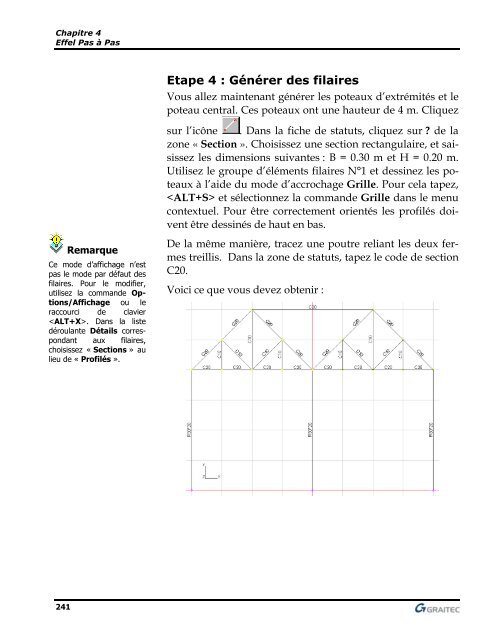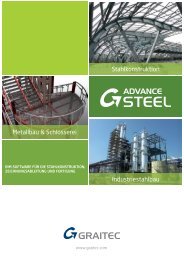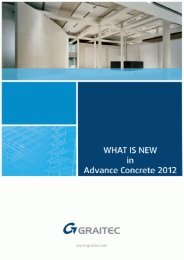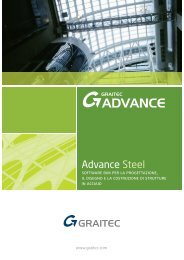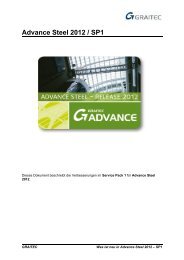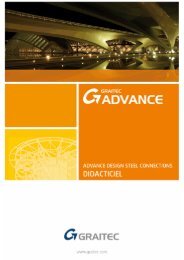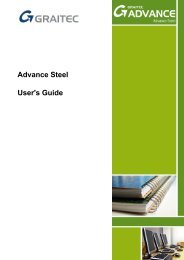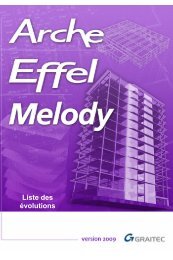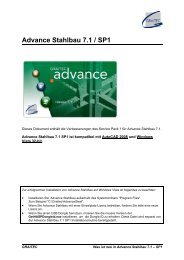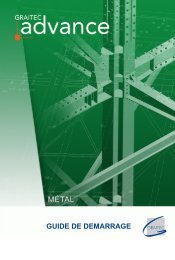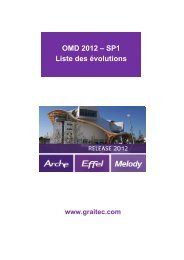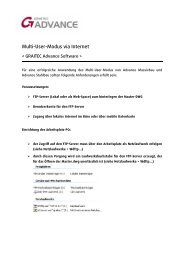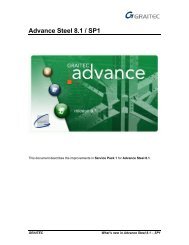- Page 3:
Arche - Effel - Melody Guide de l
- Page 6 and 7:
Sommaire BIENVENUE.................
- Page 8 and 9:
LE GENERATEUR CLIMATIQUE...........
- Page 10 and 11:
Bienvenue Dans ce chapitre Bienvenu
- Page 12 and 13:
Guide de l’utilisateur Où trouve
- Page 14 and 15:
Guide de l’utilisateur Contactez
- Page 16 and 17:
Guide de l’utilisateur Configurat
- Page 18 and 19:
Guide de l’utilisateur Installer
- Page 20 and 21:
Guide de l’utilisateur 6. Vous po
- Page 22 and 23:
Guide de l’utilisateur Désinstal
- Page 25 and 26:
Chapitre 2 Premiers pas avec OMD Da
- Page 27 and 28:
Chapitre 2 Premiers pas avec OMD La
- Page 29 and 30:
Chapitre 2 Premiers pas avec OMD Mo
- Page 31 and 32:
Chapitre 2 Premiers pas avec OMD Ut
- Page 33 and 34:
Chapitre 2 Premiers pas avec OMD Tr
- Page 35 and 36:
Chapitre 2 Premiers pas avec OMD Pa
- Page 37 and 38:
Chapitre 2 Premiers pas avec OMD Cr
- Page 39:
Chapitre 2 Premiers pas avec OMD Pl
- Page 42 and 43:
Guide de l’utilisateur Philosophi
- Page 44 and 45:
Guide de l’utilisateur Avec Arche
- Page 46 and 47:
Guide de l’utilisateur Prise en c
- Page 48 and 49:
Guide de l’utilisateur Principe d
- Page 50 and 51:
Guide de l’utilisateur Comporteme
- Page 52 and 53:
Guide de l’utilisateur Calcul du
- Page 54 and 55:
Guide de l’utilisateur L’enviro
- Page 56 and 57:
Guide de l’utilisateur Se familia
- Page 58 and 59:
Guide de l’utilisateur Attention
- Page 60 and 61:
Guide de l’utilisateur Barre d’
- Page 62 and 63:
Guide de l’utilisateur Les raccou
- Page 64 and 65:
Guide de l’utilisateur Extrémit
- Page 66 and 67:
Guide de l’utilisateur Modes de s
- Page 68 and 69:
Guide de l’utilisateur Erreur :
- Page 70 and 71:
Guide de l’utilisateur Apprendre
- Page 72 and 73:
Guide de l’utilisateur Avant de c
- Page 74 and 75:
Guide de l’utilisateur Vous allez
- Page 76 and 77:
Guide de l’utilisateur Etape 3 :
- Page 78 and 79:
Guide de l’utilisateur 7 - Suppri
- Page 80 and 81:
Guide de l’utilisateur Etape 8 :
- Page 82 and 83:
Guide de l’utilisateur Etape 9 :
- Page 84 and 85:
Guide de l’utilisateur Enregistre
- Page 86 and 87:
Guide de l’utilisateur Etape 2 :
- Page 88 and 89:
Guide de l’utilisateur Comme vous
- Page 90 and 91:
Guide de l’utilisateur Etape 3 :
- Page 92 and 93:
Guide de l’utilisateur Etape 3 :
- Page 94 and 95:
Guide de l’utilisateur Remarque P
- Page 96 and 97:
Guide de l’utilisateur Dans le ca
- Page 98 and 99:
Guide de l’utilisateur Etape 9 :
- Page 100 and 101:
Guide de l’utilisateur Réaliser
- Page 102 and 103:
Guide de l’utilisateur Vous allez
- Page 104 and 105:
Guide de l’utilisateur Les torseu
- Page 106 and 107:
Guide de l’utilisateur Etape 9 :
- Page 108 and 109:
Guide de l’utilisateur Arche Seme
- Page 110 and 111:
Guide de l’utilisateur Remarque V
- Page 112 and 113:
Guide de l’utilisateur Etape 8 :
- Page 114 and 115:
Guide de l’utilisateur Etape 10 :
- Page 116 and 117:
Guide de l’utilisateur La philoso
- Page 118 and 119:
Guide de l’utilisateur La défini
- Page 120 and 121:
Guide de l’utilisateur Vérifica
- Page 122 and 123:
Guide de l’utilisateur L’enviro
- Page 124 and 125:
Guide de l’utilisateur Se familia
- Page 126 and 127:
Guide de l’utilisateur Attention
- Page 128 and 129:
Guide de l’utilisateur Icône Des
- Page 130 and 131:
Guide de l’utilisateur Barre d’
- Page 132 and 133:
Guide de l’utilisateur Utiliser l
- Page 134 and 135:
Guide de l’utilisateur Remarque U
- Page 136 and 137:
Guide de l’utilisateur Affichage
- Page 138 and 139:
Guide de l’utilisateur disponible
- Page 140 and 141:
Guide de l’utilisateur Le génér
- Page 142 and 143:
Guide de l’utilisateur Charges cl
- Page 144 and 145:
Guide de l’utilisateur Le calcul
- Page 146 and 147:
Guide de l’utilisateur Liaisons a
- Page 148 and 149:
Guide de l’utilisateur Apprendre
- Page 150 and 151:
Guide de l’utilisateur Etape 3 :
- Page 152 and 153:
Guide de l’utilisateur Etape 3 :
- Page 154 and 155:
Guide de l’utilisateur Dans la zo
- Page 156 and 157:
Guide de l’utilisateur Cliquez su
- Page 158 and 159:
Guide de l’utilisateur Etape 4 :
- Page 160 and 161:
Guide de l’utilisateur Pour rafra
- Page 162 and 163:
Guide de l’utilisateur Etape 3 :
- Page 164 and 165:
Guide de l’utilisateur Sortez de
- Page 166 and 167:
Guide de l’utilisateur Etape 3 :
- Page 168 and 169:
Guide de l’utilisateur Etape 4 :
- Page 170 and 171:
Guide de l’utilisateur Avant de c
- Page 172 and 173:
Guide de l’utilisateur Choisissez
- Page 174 and 175:
Guide de l’utilisateur Etape 3 :
- Page 176 and 177:
Guide de l’utilisateur Tapez ensu
- Page 178 and 179:
Guide de l’utilisateur souris les
- Page 180 and 181:
Guide de l’utilisateur Etape 9 :
- Page 182 and 183:
Guide de l’utilisateur Etape 12 :
- Page 184 and 185:
Guide de l’utilisateur Lancez mai
- Page 186 and 187:
Guide de l’utilisateur Etape 3 :
- Page 188 and 189:
Guide de l’utilisateur Pour augme
- Page 190 and 191: Guide de l’utilisateur Etape 5 :
- Page 192 and 193: Guide de l’utilisateur Etape 9 :
- Page 194 and 195: Guide de l’utilisateur Dans le c
- Page 196 and 197: Guide de l’utilisateur A présent
- Page 198 and 199: Guide de l’utilisateur Cochez la
- Page 200 and 201: Guide de l’utilisateur Dans la b
- Page 202 and 203: Guide de l’utilisateur Cliquez su
- Page 204 and 205: Guide de l’utilisateur Avant de c
- Page 206 and 207: Guide de l’utilisateur Choisissez
- Page 208 and 209: Guide de l’utilisateur Vous avez
- Page 210 and 211: Guide de l’utilisateur Sélection
- Page 212 and 213: Guide de l’utilisateur Etape 5 :
- Page 214 and 215: Guide de l’utilisateur A l’aide
- Page 216 and 217: Guide de l’utilisateur Etape 10 :
- Page 218 and 219: Guide de l’utilisateur Etape 12 :
- Page 220 and 221: Guide de l’utilisateur Etape 2 :
- Page 222 and 223: Guide de l’utilisateur l’écran
- Page 224 and 225: Guide de l’utilisateur Etape 4 :
- Page 226 and 227: Guide de l’utilisateur Etape 7 :
- Page 228 and 229: Guide de l’utilisateur Etape 3 :
- Page 230 and 231: Guide de l’utilisateur Pour cela
- Page 232 and 233: Guide de l’utilisateur Etape 7 :
- Page 234 and 235: Guide de l’utilisateur Etape 10 :
- Page 236 and 237: Guide de l’utilisateur Apprendre
- Page 238 and 239: Guide de l’utilisateur Saisir un
- Page 242 and 243: Guide de l’utilisateur Etape 5 :
- Page 244 and 245: Guide de l’utilisateur Recommence
- Page 246 and 247: Guide de l’utilisateur Maintenant
- Page 248 and 249: Guide de l’utilisateur Onglet Nei
- Page 250 and 251: Guide de l’utilisateur Lancer les
- Page 252 and 253: Guide de l’utilisateur Exploiter
- Page 254 and 255: Guide de l’utilisateur Etape 4 :
- Page 256 and 257: Guide de l’utilisateur Expertiser
- Page 258 and 259: Guide de l’utilisateur Étant don
- Page 260 and 261: Guide de l’utilisateur Vous alle
- Page 262 and 263: Guide de l’utilisateur Etape 6 :
- Page 264 and 265: Guide de l’utilisateur Etape 9 :
- Page 266 and 267: Guide de l’utilisateur En savoir
- Page 268 and 269: Guide de l’utilisateur La Gamme d
- Page 270 and 271: Guide de l’utilisateur Caisson, T
- Page 272 and 273: Guide de l’utilisateur la possib
- Page 274 and 275: Guide de l’utilisateur Il a été
- Page 276 and 277: Guide de l’utilisateur Apprendre
- Page 278 and 279: Guide de l’utilisateur Saisissez
- Page 280 and 281: Guide de l’utilisateur Pour gén
- Page 282 and 283: Guide de l’utilisateur Générati
- Page 284 and 285: Guide de l’utilisateur Conditions
- Page 286 and 287: Guide de l’utilisateur Générati
- Page 288 and 289: Guide de l’utilisateur Dans les p
- Page 290 and 291:
Guide de l’utilisateur Duplicatio
- Page 292 and 293:
Guide de l’utilisateur Sauvegarde
- Page 294 and 295:
Guide de l’utilisateur Vous pouve
- Page 296 and 297:
Guide de l’utilisateur L’attach
- Page 298 and 299:
Guide de l’utilisateur Une fois l
- Page 300 and 301:
Guide de l’utilisateur Numéros d
- Page 302 and 303:
Guide de l’utilisateur Chaque pos
- Page 304 and 305:
Guide de l’utilisateur Une fois d
- Page 306 and 307:
Guide de l’utilisateur Les autres
- Page 308 and 309:
Guide de l’utilisateur Calcul d'u
- Page 310 and 311:
Guide de l’utilisateur Vous pouve
- Page 312 and 313:
Guide de l’utilisateur Index A Ac
- Page 314 and 315:
Guide de l’utilisateur G Généra
- Page 316:
Guide de l’utilisateur R Réalise